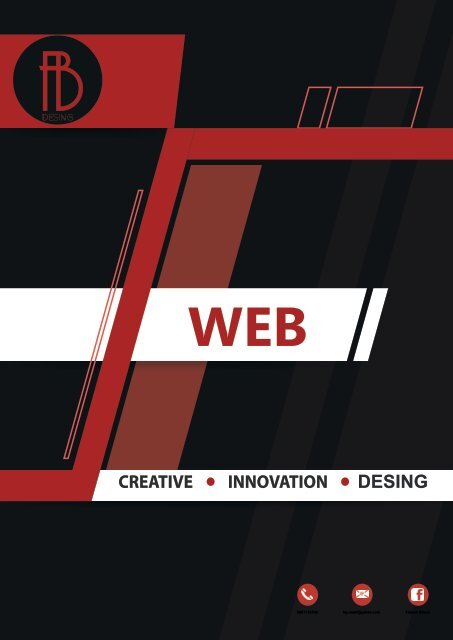Create successful ePaper yourself
Turn your PDF publications into a flip-book with our unique Google optimized e-Paper software.
WEB<br />
DESING<br />
0991745542 liguistaf@gmail.com Fabian Bravo
WEB<br />
INDICE<br />
INTRODUCCIÓN<br />
OBJETIVOS<br />
INSERTAR PELICULAS VIDEOS Y BOTONES DEFLASH<br />
INCUSTRAR Y VINCULAR SONIDO<br />
ETIQUETA DIV<br />
CONCLUCIÓN<br />
BIBLIOGRAFIA<br />
0991745542 liguistaf@gmail.com Fabian Bravo
WEB<br />
INTRODUCCIÓN<br />
Veamos algunos conceptos básicos de como insertar a nuestra pagina web objetos multiltimedia con HTML5<br />
y en que influyen dentro de nuestra página<br />
OBJETIVOS<br />
Conocer como insertar objetos multimedia<br />
Aprender a agregar mas animaciones a nuestro sitio<br />
0991745542 liguistaf@gmail.com Fabian Bravo
WEB<br />
INSERTAR PELICULAS VIDEOSY BOTONES DEFLASH<br />
Películas Flash (SWF)<br />
Las películas Flash son animaciones, cuyo archivo tiene la extensión SWF.<br />
Es frecuente verlas en las páginas iniciales de los sitios web, a modo de<br />
presentación hacia los usuarios, como banners publicitarios, como botones.<br />
Estas películas pueden crearse mediante el programa Flash también de<br />
Adobe. Para poder ser visualizado en el navegador necesitan que el usuario<br />
tenga instalado el plugin de Flash Player. Su instalación es muy sencilla y<br />
normalmente ya viene con el navegador<br />
Las películas Flash pueden insertarse en una página a través del menú Insertar<br />
/ Medios, Opción Flash SWF, o pulsando Ctrl + Alt + F.<br />
También pueden insertarse empleando el panel Insertar en la categoría<br />
Medios, pulsando sobre la opción Flash SWF.<br />
0991745542 liguistaf@gmail.com Fabian Bravo
WEB<br />
Videos<br />
En este apartado nos referimos a insertar vídeo de un archivo alojado en<br />
nuestro sitio. No a mostrar vídeos de sitios especializados, como youTube.<br />
Para insertar un archivo de vídeo en un documento puedes hacerlo de dos<br />
formas, con la nueva etiqueta o mediante un plug-in.<br />
La etiqueta tiene varios atributos opcionales, entre los que podemos<br />
citar los siguientes:<br />
- autoplay. Hace que el vídeo comience a reproducirse al cargarse la<br />
página.<br />
- loop. Para que se reproduzca una vez tras otra, sin parar.<br />
- preload. Para que se cargue al hacerlo la página, especi caremos preload="auto",<br />
para que se cargue al pulsar play, preload="none".<br />
También es posible utilizar otros reproductores y controlar la reproducción<br />
del vídeo mediante Javascript.<br />
Para insertar mediante plug-in un archivo de vídeo en un documento tienes<br />
que dirigirte al menú Insertar, Medíos, opción Plug-in.<br />
Puedes ver el vídeo (si tienes el plugin adecuado) a continuación:<br />
El inspector de propiedades para los archivos de vídeo insertados de esta<br />
forma es el mismo que el de los archivos de audio, ya que ambos se insertan<br />
como Plug-in<br />
0991745542 liguistaf@gmail.com Fabian Bravo
WEB<br />
Botones Flash<br />
Los Botones Flash al igual que las imágenes de sustitución describen un<br />
comporta-miento interactivo, este comportamiento se activa al pasar el<br />
cursor del mouse<br />
Para proceder a insertar un Botón Flash usted <strong>deber</strong>á dirijirse al menú principal<br />
del programa y seleccionar la opción Insertar, inmediatamente seleccione<br />
la opción Media y a continuación elija del menú emergente Botón<br />
Flash,<br />
En este instante, usted podrá apreciar el cuadro de dialogo Insertar botón<br />
Flash, se procederá a describir de manera breve cada campo que compone<br />
este cuadro.<br />
Muestra:<br />
Este campo le permite obtener una vista previa del botón ash, también<br />
podrá visualizar el comportamiento interactivo al pasar el cursor mouse<br />
encima del botón.<br />
Estilo:<br />
Macromedia Dreamweaver le permite escoger entre ciertos estilos de<br />
manera predeter-minada, aunque usted podrá obtener más estilos al hacer<br />
click en la opción Obtener más estilos… que aparece en este cuadro de dialogo.<br />
Texto del botón:<br />
Existen ciertos estilos de botones Flash que permiten la inserción de texto,<br />
aproveche esta propiedad (en caso de ser aplicable) para aclararle al usuario<br />
o visitante de su sitio la funcionalidad de dicho botón.<br />
Fuente:<br />
Esta opción le permite escoger el estilo de fuente que se mostrará en el<br />
texto del botón.<br />
Tamaño:<br />
Esta opción le permite escoger el tamaño de la fuente que se mostrará en el<br />
texto del botón.<br />
Vínculo:<br />
Este campo le permite incluir un hipervínculo, éste puede ser tanto interno<br />
0991745542 liguistaf@gmail.com Fabian Bravo
WEB<br />
INCUSTRAR Y VINCULAR SONIDO<br />
No es muy habitual incluir sonido en una página web, ya que algunos usuarios<br />
suelen estar escuchando su propia música cuando navegan en Internet,<br />
por lo que el escuchar también sonido en cada página que se visita puede<br />
resultar algo molesto.<br />
A pesar de ello, el incluir un sonido agradable, apropiado al contenido de la<br />
página, puede hacerla más atractiva. Las páginas que contienen sonido<br />
suelen ofrecer la posibilidad de activarlo o desactivarlo, para que aquellos<br />
usuarios que no deseen escuchar el sonido de la página puedan desactivarlo.<br />
Siempre es mejor tener esa opción a que el usuario abandone la página.<br />
Nueva etiqueta <br />
Hasta hace poco la única forma de insertar audio en una página web era mediante el uso de un plug-in pero desde que<br />
apareció HTML5 los navegadores compatibles son capaces de interpretar la etiqueta que reproduce sonido de<br />
una forma estándar sin necesidad de ningún plug-in<br />
La forma de la etiqueta es la siguiente:<br />
<br />
0991745542 liguistaf@gmail.com Fabian Bravo
WEB<br />
INCRUSTAR ELEMENTOS DE AUDIO Y VIDEO<br />
Insertar audio<br />
Insertar un archivo de audio (un simple sonido, una canción, una entrevista, un podcast...) es muy<br />
sencillo: para eso tenemos el elemento audio.<br />
<br />
Los controles de audio<br />
Ahora, debemos permitir que el usuario pueda controlar el audio: que pueda iniciarlo, ponerlo en<br />
pausa o pararlo<br />
WEB<br />
CONCLUCIÓN<br />
HTML5 admite etiquetas de vídeo y audio que permiten al usuario reproducir archivos de vídeo y de<br />
audio en un navegador sin utilizar plugins ni reproductores externos.<br />
Dream-weaver admite sugerencias para el código para la adición de etiquetas de vídeo y audio<br />
La Vista en vivo muestra el vídeo para ofrecer una vista previa del vídeo que está incrustan-do en la<br />
página Web.<br />
BIBLIOGRAFÍA<br />
Aulaclic.(Agosto - 2006). Valencia (España).Multimedia.http://www.aulaclic.es/dreamweaver-cc/-<br />
t_10_1.htm<br />
0991745542 liguistaf@gmail.com Fabian Bravo